किसी भी साइट को खोजने के लिए एक कस्टम विंडोज 7 सर्च कनेक्टर कैसे बनाएं

सबसे पहले, आपको एक खोज डाउनलोड या बनाने की आवश्यकता होगीवेबसाइट के लिए कनेक्टर जिसे आप विंडोज एक्सप्लोरर से खोज करना चाहते हैं। अधिकांश बड़ी साइटों में पहले से ही एक खोज कनेक्टर बनाया गया है जिसे आप डाउनलोड कर सकते हैं। लेकिन अगर आप एक को नहीं खोज पाते हैं, तो यहां आप एक बनाने के बारे में क्या करेंगे।
कैसे अपनी खुद की कस्टम खोज कनेक्टर बनाने के लिए
शुरू करने का सबसे आसान तरीका एक का उपयोग करके हैमौजूदा खोज कनेक्टर और आपकी आवश्यकताओं से मेल खाने के लिए इसके कुछ हिस्सों को संशोधित करना। तो, इस मामले में, पहले आगे बढ़ें और groovyPost.com सर्च कनेक्टर डाउनलोड करें।
1. राइट - क्लिक करें कोई भी खोज कनेक्टर (या groovyPost.com कनेक्टर आपके अभी डाउनलोड किए गए) और फिर चुनें नोटपैड के साथ खोलें.

2. संशोधित करने के लिए तीन अलग-अलग हिस्से हैं। नीचे उदाहरण छवि देखें।
- संक्षिप्त नाम - यह खोज शीर्षक के रूप में पते और पसंदीदा बार के तहत विंडोज एक्सप्लोरर में दिखाई देगा।
- विवरण - यह हमेशा उपयोग नहीं किया जाता है, लेकिन आपको यहां कुछ भी प्रासंगिक रखना चाहिए।
- टेम्पलेट URL - इस स्थान पर अपनी वेबसाइट का URL डालें।

ठीक है, तो अब इंटरनेट पर किसी भी वेबसाइट के लिए एक खोज कनेक्टर बनाने की शक्ति है। अब आप Windows 7 में उस खोज कनेक्टर को कैसे जोड़ें और इसका उपयोग करें, के माध्यम से कदम रखें!
विंडोज 7 में एक खोज कनेक्टर कैसे जोड़ें
3. डबल ए खोज कनेक्टर या राइट - क्लिक करें यह और चुनें खोज कनेक्टर बनाएँ।

4. क्लिक करें जोड़ना जब पॉप-अप एक खोज कनेक्टर को जोड़ने के लिए प्रकट होता है।
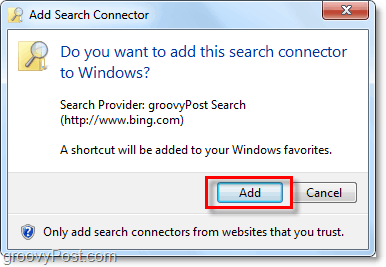
5. एक बार जब आप खोज कनेक्टर जोड़ लेते हैं, तो यह आपके पसंदीदा में चला जाता है। खुला एक्सप्लोरर तथा क्लिक करें पर खोज कनेक्टर। आगे, प्रदर्शन में एक खोज विंडोज सर्च बॉक्स जैसे आप सामान्य रूप से करेंगे। अपने कंप्यूटर से परिणाम देखने के बजाय, आप उस वेबसाइट से परिणाम देखेंगे जहाँ वह खोज कनेक्टर है!

6. क्लिक करें the पूर्वावलोकन फलक विंडोज एक्सप्लोरर में वेब पेज देखने के लिए बटन।

ग्रूवीपोस्ट विंडोज 7 सर्च कनेक्टर डाउनलोड करें










एक टिप्पणी छोड़ें